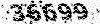بزرگترین وبلاگ تخصصی ، تفریحی ایرانیان
بزرگترین وبلاگ تخصصی ، آموزشی و تفریحی ایرانیانبزرگترین وبلاگ تخصصی ، تفریحی ایرانیان
بزرگترین وبلاگ تخصصی ، آموزشی و تفریحی ایرانیانفوتوشاپ نوشته درخشان
| در ابتدا رنگ مشکلی کامل را برای رنگ زمینه خود انتخاب نمایید، سپس یک فایل جدید با اندازه عرض: 800 و ارتفاع: 300 و با انتخاب گزینه Background Color برای Contents ایجاد نمایید. |  | |
 |
پس از ایجاد فایل متن خود را تایپ نمایید (مثلا: MajidOnline) و رنگ سفید را به عنوان رنگ متن انتخاب نمایید. سپس کلید های Ctrl+A را بفشارید تا کل کار انتخاب شود. بعد به منوی Layer > Align To Selection رفته و گزینه Vertical Centers را انتخاب نمایید. دوباره به همان قسمت رفته و این بار گزینه Horizontal Centers را انتخاب نمایید. (این گزینه های هنگام انتخاب ابزار Move Tool در قسمت Option ابزار دیده می شود : |
 |
 |
حال کلیدهای Ctrl+Shift+C را بفشارید تا از کل کار کپی در حافظه کپی بردارد و سپس با فشردن کلید Ctrl+V آنرا Paste کنید. (توجه داشته باشید که این لایه حتما زیر لایه متن و بالای لایه Background قرار داشته باشد.) . حالا کلید Ctrl+E را بفشارید تا لایه جدید که ساخته اید و لایه Background با هم یکی شوند (Merge) شوند. (توجه داشته باشید که حتما باید لایه جدیدی که ایجاد کرده اید را انتخاب کرده باشید تا با لایه زیر خود یعنی لایه Background یکی شوند.) سپس می بایست لایه متن خود را مخفی نمایید تا بتوانید راحت تر کار خود را ادامه دهید برای این کار بر روی |
 |
 |
در این مرحله شما باید به لایه Background خودتان یک سری افکتها اعمال نمایید. ابتدا به منوی Filter > Distort > Polar Coordinates بروید و گزینه Polar to Rectangular را انتخاب نمایید و سپس OK کنید. |  |
| سپس طرح خود را 90 درجه بچرخانید. برای اینکار به گزینه Image > Rotate Canvas > 90° CW را انتخاب کنید. |  | |
 |
حالا به منوی Filter > Stylize رفته و گزینه Wind را انتخاب نمایید . در پنجره که باز میشود گزینه Methodرا در حالت Wind قرار دهید و در قسمت Directionگزینه From the Right را انتخاب نمایید. این کار را باید 2 بار انجام دهید. بعد از اینکه این کارها را انجام دادید به همان قسمت رفته و گزینه From the Left را انتخاب نمایید. این کار را نیز باید 2 بار انجام دهید. بعد از انجام این کارها دوباره به همان قسمت بروید و این دفعه From the Right را انتخاب نمایید. پس در کل شما می بایست 5 بار یک افکت به نام Wind را بر روی این لایه اما هر دفعه با مقادیر متفاوت انجام دهید.
نکته: برای راحتی کار می توانید پس از انتخاب فیلتر و برای اعمال دفعه دوم از کلیدهای Crtl+F استفاده نمایید و برای اینکه بخواهید مقادیر فیلتر را تغییر دهید کلیدهای Ctrl+Alt+F را بفشارید. |
 |
 |
حالا باید عکس طرح خود را بچرخانید و مانند حالت اولش کنید. برای اینکار بر روی گزینهImage > Rotate Canvas > 90° CCW کلیک نمایید. |  |
 |
دوباره به قسمت Filter > Distort > Polar Coordinates بروید و این بار گزینه Rectangular to Polar را انتخاب نمایید. |  |
 |
سپس گزینه Radial Blur را از قسمت Filter > Blur انتخاب نمایید. مقادیر آنرا مانند زیر تغییر دهید: Amount: 50 Blur Method: Zoom Quality: Good |
 |
 |
حالا به لایه متن خود بازگرید آنرا فعال سازید تا نمایش داده شود . می بینید که بدلیل سفید بودن رنگ آن با طرح شما تداخل پیدا میکند. پس رنگ متن خود را به رنگ مشکلی کامل تغییر دهید. |  |
| حالا از لایه متن خود یک کپی بگیرید. برای این کار می توانید به قسمت Layer > Duplicate Layer بروید و یا اینکه بر روی لایه متن کلیک کرده و آنرا کشیده و بر روی کلید |
 | |
 |
حالا بر روی لایه جدیدی که ایجاد نمودید (مانند: MajidOnline Copy) دوبار کلیک کنید تا پنجره افکتها باز شود. سپس گزینه Outer Glow را انتخاب نمایید و مقادیر زیر را به آنها نسبت دهید: Blend-Mode: Screen Opacity: 40% noise: 0% Color: White [#FFFFFF] Technique: Softer Spread: 0% Size: 20px Contour: Linear ( Anti-aliased: On (checked) Range: 60% Jitter: 0% |
 |
|
برای اینکه بهتر متوجه منظور من بشوید من در این عکس مجیدآنلاین را با رنگ قرمز نوشته ام اما شما در طرح خود با همان رنگ مشکی بنویسید. |
سپس به لایه متن اولیه خود بازگردید (مانند: MajidOnline) حالا کلیدهای Ctrl+T را بفشارید و سپس بر روی طرح خود کلید سمت راست ماوس را بفشارید و گزینه Flip Vertical را انتخاب نمایید . (برای این کار شما میتوانید از راه Edit > Transform > Flip Vertical نیز اقدام کنید). پس از اینکار لایه متن خود را به سمت پایین بکشید تا بالاترین نقطه این لایه بر پایین ترین نقطه لایه متنی کپی شده مماس شود. (اصطلاحا" طرح متن شما حالت آینه ای پیدا کند) |  |
 |
پس از این کار کلید T را بفشارید تا ابزار Textانتخاب شود سپس به قسمت Option این Tool بروید و بر روی کلید |
 |
 |
طرح شما پس از اعمال تمام مراحل تا اینجا می بایست مانند شکل روبرو شود. |  |
 |
حالا موقع آن رسیده است تا طرح خود را رنگی نماییم. برای این کار میتوانید از امکان جالبی که فتوشاپ برای ما گذاشته است استفاده کنیم. این امکان جالب Hue/Saturation نام دارد. برای این کار بر روی کلید Hue: 210 Saturation: 100 Lightness: 0 حالا دیگر طرح شما آماده شد. خسته نباشید ;) |